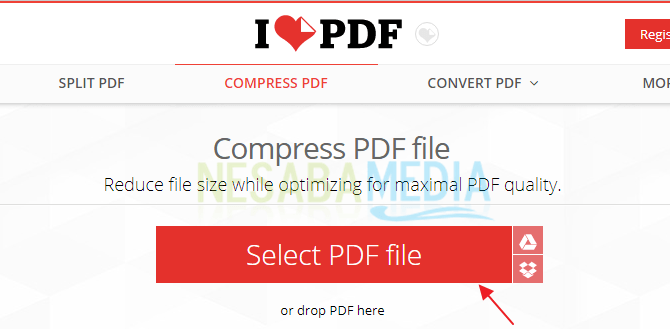วิธีบีบอัดวิดีโอด้วยเบรกมือสำหรับขนาดเล็ก
แน่นอนดูวิดีโอหรือภาพยนตร์บนคอมพิวเตอร์แน่นอนกลายเป็นหนึ่งในกิจกรรมที่ทำค่อนข้างบ่อย แม้แต่สำหรับบางคนที่ดูวิดีโอก็สามารถกลายเป็นนิสัยและมีความปรารถนาที่จะรวบรวมภาพยนตร์เรื่องโปรดหรือซีรีย์วิดีโอที่ปรากฏบนอินเทอร์เน็ตอย่างต่อเนื่อง แต่ก็ไม่สามารถปฏิเสธได้ว่าเรามักจะรู้สึกว่าขนาดของวิดีโอหรือภาพยนตร์มีขนาดใหญ่เกินไปจึงใช้พื้นที่ในการจัดเก็บข้อมูลคอมพิวเตอร์เพียงพอ
ในบทความนี้เราเสนอวิธีแก้ปัญหาโดยการบีบอัดวิดีโอของคุณ กิจกรรมการบีบอัดนี้มีวัตถุประสงค์เพื่อลดขนาดของไฟล์ภาพหรือวิดีโอ แต่สิ่งที่ต้องจำคือกิจกรรมการบีบอัดบางครั้งอาจลดคุณภาพวิดีโอของคุณ
ดังนั้นที่นี่เราใช้ซอฟต์แวร์เรียกว่า Handbrake เพื่อบีบอัดวิดีโอของคุณ จริงๆแล้วยังมีซอฟต์แวร์ให้เลือกมากมายด้วยวิธีการทำงานที่ไม่แตกต่างกันมากนัก แต่เราแนะนำให้ใช้ HandBrake นี้เพราะกระบวนการบีบอัดวิดีโอสามารถตั้งค่าให้ลดขนาดได้โดยไม่ลดคุณภาพลง นอกจากนี้ซอฟต์แวร์นี้ยังมีน้ำหนักเบาและสามารถใช้กับระบบปฏิบัติการทั้งหมดได้ทั้ง Windows, Mac-OS หรือ Linux
วิธีบีบอัดวิดีโอโดยไม่ลดคุณภาพ
ทันทีด้านล่างเราจะอธิบายขั้นตอน - วิธีบีบอัดวิดีโอโดยใช้ซอฟต์แวร์ Handbrake ซึ่งมีดังต่อไปนี้:
1. ก่อนเปิดและเรียกใช้แอปพลิเคชัน Handbrake บนพีซีหรือแล็ปท็อปของคุณ ด้านล่างเป็นลักษณะเริ่มต้นเมื่อเบรกมือเริ่ม

2. คุณค้นหาวิดีโอหรือภาพยนตร์ที่จะถูกบีบอัดก่อนโดยไปที่ แหล่ง จากนั้นคลิก ไฟล์จากนั้นค้นหาและเลือกวิดีโอที่คุณต้องการ

3. หลังจากเลือกวิดีโอที่ต้องการคุณจะถูกนำกลับไปที่หน้าหลักพร้อมกับคำอธิบายของวิดีโอที่จะถูกบีบอัด
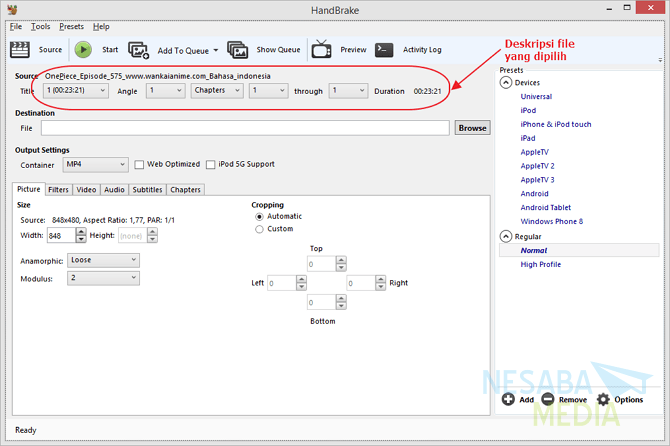
4. อย่าลืมระบุโฟลเดอร์ปลายทางหรือเรียกว่าการตั้งค่าโฟลเดอร์ผลลัพธ์โดยคลิก หมวดและพิมพ์ชื่อของไฟล์เอาต์พุตและตรวจสอบให้แน่ใจว่าไม่ใช่ชื่อเดียวกันกับวิดีโออื่นที่มีนามสกุลเดียวกัน ด้านล่างคือจอแสดงผลหลังจากทำการพิจารณา ปลายทาง ไฟล์และชื่อไฟล์

5. ภายใต้ตัวเลือก ปลายทาง มี การตั้งค่าผลลัพธ์ เพื่อควบคุมการแสดงผลของวิดีโอที่บีบอัดนี้เป็นส่วนที่สำคัญที่สุดหากคุณต้องการบีบอัดการตั้งค่าโดยไม่ลดคุณภาพของวิดีโอ
หมายเหตุ: ไฟล์ที่ฉันบีบอัด แต่เดิมมีนามสกุล. mkv และในมุมมองนี้จะเปลี่ยนเป็นนามสกุล. mp4

6. เมนูย่อยส่วน วิดีโอ มีการตั้งค่า ตัวแปลงสัญญาณวิดีโอ, ระยะเวลา ตัวแปลงสัญญาณ สิ่งนี้หมายถึง Codec - Decoder หรือเรียกว่าคอมเพรสเซอร์ - เครื่องบีบอัด การตั้งค่านี้มีความสำคัญมากในการตั้งขนาดวิดีโอหลังจากถูกบีบอัดอัตราบิตและความเข้ากันได้กับซอฟต์แวร์เครื่องเล่นสื่อ โดยทั่วไปการตั้งค่าตัวแปลงสัญญาณมาตรฐานที่ใช้บ่อยคือ H.264 และ H.265.

7. เมื่อเสร็จแล้วและคุณมั่นใจในการตั้งค่าทั้งหมดกระบวนการบีบอัดสามารถเริ่มต้นได้โดยคลิก เริ่มต้นรอสักครู่จนกว่ากระบวนการจะเสร็จสมบูรณ์

8. กระบวนการบีบอัดวิดีโออาจใช้เวลาหลายนาทีขึ้นอยู่กับวิดีโอที่จะบีบอัดและการตั้งค่าที่ดำเนินการ

ตรวจสอบผลลัพธ์ในโฟลเดอร์ปลายทางคุณได้ระบุไว้ก่อนหน้า คุณสามารถสร้างการตั้งค่าอื่นนอกเหนือจากที่เราได้อธิบายไว้ แต่ก่อนอื่นให้ทราบวัตถุประสงค์ของการตั้งค่าแต่ละอย่างที่มีให้เพื่อให้ตรงกับผลลัพธ์ที่คุณต้องการ
นั่นคือวิธีการบีบอัดวิดีโอโดยใช้ Handbrake ผลลัพธ์หรือผลลัพธ์ของแต่ละวิดีโออาจแตกต่างกันขึ้นอยู่กับรูปแบบวิดีโอขนาดของความละเอียดและปัจจัยอื่น ๆ